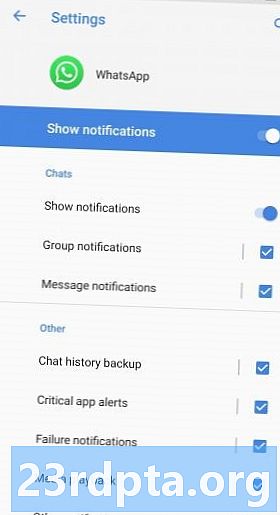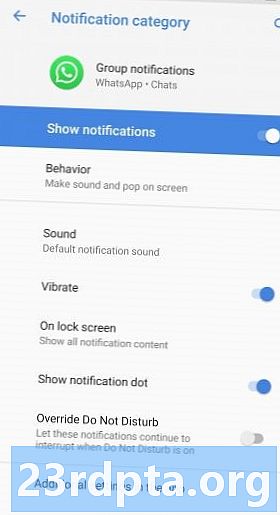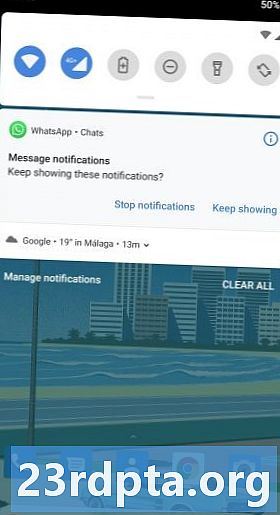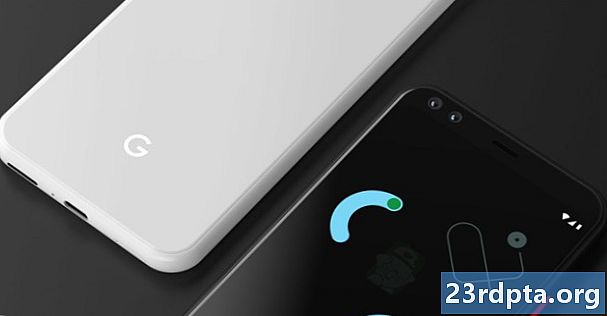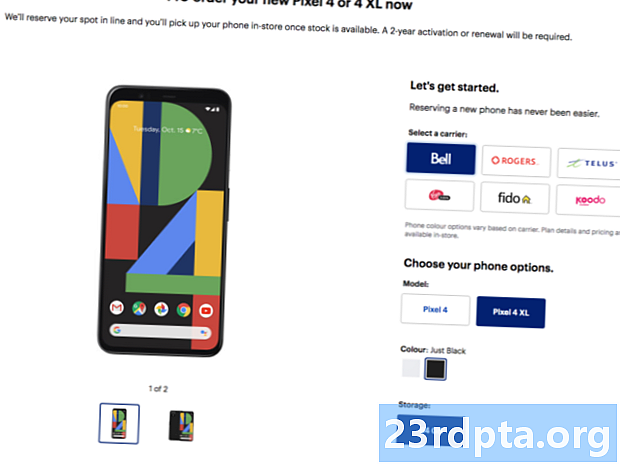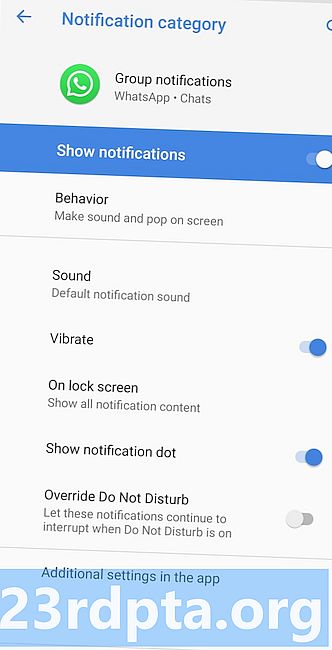
Tartalom
- Blokkolja a felesleges értesítési kategóriákat
- Az értesítési viselkedés módosítása
- Az értesítési hangok módosítása
- A fontos értesítéseket később elhalaszthatja
- Ellenőrizze a digitális jólétre vonatkozó ajánlásokat

Manapság az Android értesítések a hasznos emlékeztetőktől az állandó megszakításokig mentek, amelyek valódi hatással vannak a mentális állapotukra. Függetlenül attól, hogy nagy mobiljátékos vagy közösségi média drogos vagy, az értesítések tömege túl nagy lehet.
Persze, mindig bekapcsolhatja a Ne zavarja üzemmódot, de ezen a ponton előfordulhat, hogy telefonját fiókba rakja, és elfelejti. Működik, de nem pontosan a legelegánsabb módon kezeli az értesítéseket.
Szerencsére, ha hajlandó befektetni egy kis időt, van mód arra, hogy kezelje az Android-értesítéseit, és visszaszerezze a nyugalmat. Olvassa el az Android-értesítések megszeltelésével kapcsolatos tippeket és trükköket tartalmazó listánkat.
A szerkesztő megjegyzés: az itt található tippeket és trükköket az Android Oreo (és újabb) szem előtt tartásával tervezték.
Blokkolja a felesleges értesítési kategóriákat
Az értesítési kategóriákat hozzáadtuk az Android Oreo rendszerhez, és ezek hatékony eszközek az alkalmazások értesítéseinek kezelésében. Ezek lehetővé teszik bizonyos típusú értesítések elnémítását, például a Whatsapp csoportos értesítéseit, a Google ingázási értesítéseit stb. A felesleges értesítések blokkolásával biztos lehet abban, hogy amikor értesítést kap, azt ellenőrizni kell.
Az Android értesítési kategóriák elérése az Oreo vagy újabb rendszeren
- Nyisd ki Beállítások
- Koppintson a Alkalmazások és értesítések
- Koppintson a Az összes (#) alkalmazás megtekintése
- Válaszd ki a app módosítani szeretne
- Érintse megértesítések
Vegye figyelembe, hogy kétféleképpen módosíthatja ezt a beállítást. Az egyik az, ha megérinti és megtartja az értesítést, amikor megkapja, a másik pedig az értesítést kissé az egyik oldalra csúsztatja, és megérinti a fogaskerék ikont. Ha véletlenül blokkolja a kategóriát, és vissza akarja szerezni, kövesse a fenti lépéseket.
Az értesítési viselkedés módosítása
Miután eldöntötte, hogy mely értesítéseket kell valóban megkapnia, megváltoztathatja, hogyan kapja meg azokat. Alapértelmezés szerint az összes értesítés hangot ad és megjelenik a képernyőn, de ezt megváltoztathatja valami kevésbé zavaró jellegűre.
Kövesse a fenti lépéseket az értesítési kategória megnyitásához, majd koppintson a elemre Viselkedés. Onnan eltávolíthatja a hangot, és azonnal minimalizálhatja. Ez tudatja velünk, hogy értesítéssel rendelkezik, ha keres, de nem szakítja meg a telefonon végzett tevékenységeket.
Az értesítési hangok módosítása
Ha abszolút ragaszkodik a hangos értesítésekhez, akkor egyszerűen optimalizálhatja a fogadásukat. Ha egy fontos hangjelzést ad a fontos értesítési kategóriákhoz, akkor azonnal megtudhatja, mikor kell valami figyelme, és mikor lehet biztonságosan figyelmen kívül hagyni.
Olvassa tovább:5 legjobb alkalmazás értesítési hangokhoz és csengőhangokhoz!
Kövesse a fenti lépéseket az értesítési kategória megnyitásához, majd lépjen a Speciális beállítások elemre, és koppintson a elemre Hang. Ezután válassza ki a készülékre már elmentett hangot, vagy érintse meg a jobb felső sarokban található plusz ikont egy új hang létrehozásához. Készíthet csengőhangot bármilyen hangfájlból a készüléken, vagy elmentheti SD-kártyára.
Végül kiképzi magát az értesítési típusok azonosítására kizárólag a hang alapján. Ha valóban belefog a koncepcióba, ugyanezt teheti a hívásokkal a Névjegyek alkalmazásban.
A fontos értesítéseket később elhalaszthatja
A legfontosabb értesítéseknek tudatniuk kell valami tennivalóval. Ugyanakkor nehéz és zavaró válaszolni a jogokra, amikor megkapja, még akkor is, ha van ideje megnyitni és elolvasni.
Ilyen helyzetekben a legjobb, ha elhalasztjuk az értesítést, és később foglalkozunk vele. Az Oreo vagy újabb rendszeren egyszerűen csúsztassa az értesítést kissé oldalra és engedje el. Koppintson az óra ikonra, és elhalaszthatja egy vagy több órán keresztül. Ilyen módon az értesítés emlékeztetőként is szolgálhat.
Ha történt valamelyik Google Pixel-eszköze, érdemes megnéznie egy új funkciót az Android Q bétaverziójában. Ez egy kis csengővel bővíti az új értesítéseket, amelyek segítenek nyomon követni, melyek az új értesítések, és melyek már régóta zajlanak az állapotsávban.
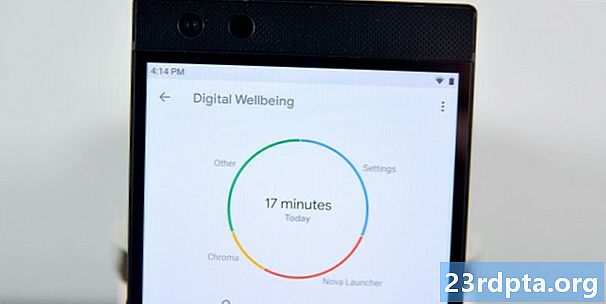
Ellenőrizze a digitális jólétre vonatkozó ajánlásokat
Ha az eszközön az Android 9 Pie operációs rendszer fut, akkor a Beállítások menüben hozzáférnie kell a Digitális jóléthez. Itt ellenőrizheti a képernyő használatát, az értesítések számát, a feloldást és így tovább.
A legfontosabb információ itt az értesítések száma. A szám megérintésével láthatja, hogy az egyes alkalmazások hány értesítést küldtek naponta, és gyorsan azonosíthatja a problémameghatározókat. Egy konkrét alkalmazás kiválasztásával akár fúrhat le is, és láthatja az óránként érkezett értesítések számát. Ha ezeknek az értesítéseknek az éjszaka közepén érkezett, akkor fennáll annak a kockázata, hogy megszakíthatja az alvását, és befolyásolhatja az egészségét.
A digitális jólét interfész számos lehetőséget kínál ennek megelőzésére. Az egyik az értesítési kategóriák blokkolása, ahogy az a fenti első pontban is szerepel. A másik az, hogy bekapcsoljuk a Wind Down funkciót, amely alapvetően egy éjjeli ütemezett Ne zavarja üzemmód. Beállíthatja, hogy kikapcsoljon, ha riasztás kialszik, így nem jelenik meg későn dolgozni.
Bármelyik alvás közben kapott reggelit várhat. Csak fontolja meg az ágyból való felkelést és a reggelizést, mielőtt ellenőrzi őket!
Ez mind a tippek és trükkök listájához tartozik, amelyek segítenek az Android értesítések kezelésében. Van még forró tipp? Tudassa velünk az alábbi megjegyzésekben!